- За Honor изостава за много геймъри при стартиране на мултиплейър режим.
- Тъй като това е свързано с проблеми с връзката, в тази статия ще изброим няколко решения, които да ви помогнат да се върнете в релсите с играта.
- Нашите Център за игри ви помага да поддържате връзка с последните новини и експертни съвети за отстраняване на неизправности.
- Намерете още полезни уроци на нашия Страница за отстраняване на неизправности.

Този софтуер ще поправи често срещаните компютърни грешки, ще ви предпази от загуба на файлове, злонамерен софтуер, отказ на хардуер и ще оптимизира вашия компютър за максимална производителност. Отстранете проблемите с компютъра и премахнете вирусите сега в 3 лесни стъпки:
- Изтеглете инструмента за възстановяване на компютъра Restoro който идва с патентованите технологии (патентът е наличен тук).
- Щракнете Започни сканиране за да намерите проблеми с Windows, които може да причиняват проблеми с компютъра.
- Щракнете Поправи всичко за отстраняване на проблеми, засягащи сигурността и производителността на вашия компютър
- Restoro е изтеглен от 0 читатели този месец.
Хората обичат идеята зад Ubisoft’s For Honor. От известно време видяхме игра, която симулира средновековна битка добре докато добавяне на така необходимата сложност. И точно това убеди играчите да закупят тази игра.
Режимът за игра за един играч изглежда по-скоро като разширен урок, който продължава около 6 часа. От друга страна, мултиплейър режимът е истинският скъпоценен камък, макар и все още скрит скъпоценен камък за някои играчи.
Много потребители съобщиха за катастрофална интернет свързаност, когато стартираха For Honor. Игрите официална страница на Steam е наводнен с отрицателни отзиви от играчи, които постоянно не успяват да се свържат с дуели и други мултиплейър режими.
Ето какво казват някои от тях:
- Играта накратко: Възникна грешка във връзката. Връщане към главното меню. Не губете пари и време, докато това се оправи.
- Това е страхотна игра. Много ми харесва. и това е най-приветливата общност, която съм срещал ДЪЛГО ДОЛГО. Има само един проблем, по-често ще имате проблеми с връзката, защото някой е смятал, че не разполага със специални сървъри е добра идея.
- Петнадесети опит за завършване на игра, накрая на път да убие последния човек. Възникна грешка във връзката. Връщане към главното меню.
Както един играч заяви на форумите, за Ubisoft е неприемливо да позволява толкова много проблеми с връзката в игра, която може да се похвали с мултиплейър режим.
Ubisoft трябва да направи нещо незабавно, ако не искат да завършат с друга солидна игра, разрушена от технически въпроси.
И все пак, докато чакаме Ubisoft да поправи текущия проблем, може би чрез пускане на една или две корекции, можем да се опитаме да разрешим проблемите с връзката сами.
И така, вижте по-долу няколко решения, които сме събрали. Те могат да ви помогнат да се справите с проблеми с връзката в For Honor.
Как да поправя проблеми с връзката за Honor?
Ето някои често срещани проблеми, докладвани от потребителите.
- За Honor сървъри недостижими - Понякога може да срещнете проблем с For Honor поради вашия антивирус. За да разрешите проблема, не забравяйте да проверите дали вашият антивирус или защитна стена пречат на играта.
- За Honor сватосването е неуспешно, връзката е неуспешна - Тези съобщения могат да се появят, ако необходимите портове не бъдат препратени. За да поправите това, препоръчително е да отворите конфигурацията на маршрутизатора си и да препратите необходимите портове.
- За чест 7-00000005 - Нулирайте файла на хостовете си по подразбиране и проверете дали това решава проблема.
- За грешка на Honor връзка 0006000037 - Ако срещнете това съобщение за грешка, може да успеете да разрешите проблема, просто като активирате функцията UPnP на вашия рутер.
- За Honor грешка при свързване е възникнала / сесията е загубена - Опитайте едно от нашите решения, описани по-долу.
1. Стабилизирайте вашата интернет връзка
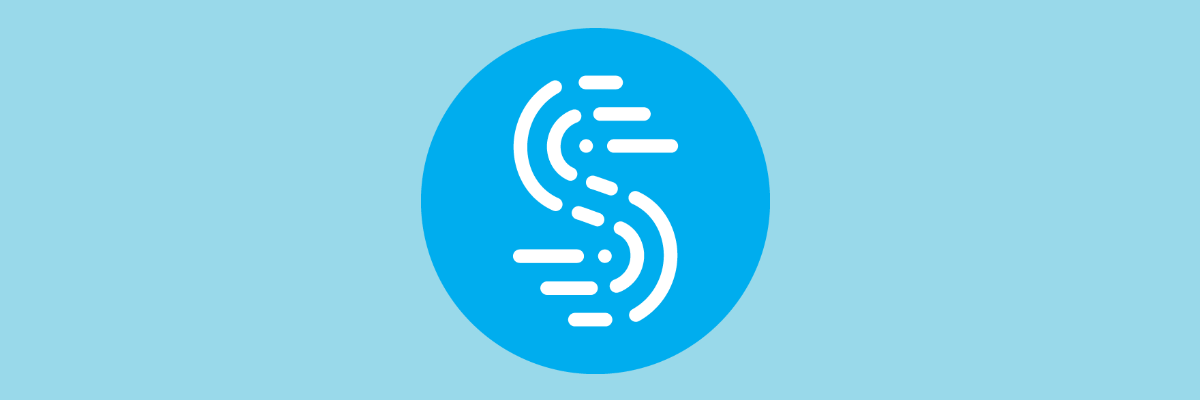
Макар да се рекламира като най-добрия приятел на стримера, бихме казали, че Sppedify е най-добрият приятел на геймърите.
Speedify е VPN, която открива, защитава и приоритизира видео и аудио потоци, като по този начин се адаптира към мрежовите условия.
Резултатът е подобрено игрово изживяване, дължащо се на по-бърза и по-гладка интернет връзка, която се разпределя динамично във всичките ви връзки, в зависимост от това какво правите на вашия компютър.
Speedify също така следи входящия трафик, за да докладва за използването на връзката, латентността и загубата на пакети. По този начин можете да видите как да управлявате по-добре мрежовите настройки.

Speedify
Проблемите с връзката в мултиплейър режим на Honor скоро ще бъдат забравени, ако започнете да използвате тази многофункционална VPN.
Посети сайта
2. Проверете антивирусната си програма

Според потребителите най-честата причина за проблеми с връзката For Honor може да е вашият антивирус. За да разрешите проблема, първо трябва да добавите For Honor в списъка си с изключения както във вашата антивирусна програма, така и в защитната стена.
Този процес варира за всяко антивирусно приложение, така че може да се наложи да потърсите ръководство за това как да добавите изключения във вашата антивирусна / защитна стена. Ако играта не е блокирана от вашата антивирусна / защитна стена, следващата ви стъпка ще бъде да деактивирате определени антивирусни функции и да проверите дали това помага.
Не препоръчваме обаче деактивирането на антивируса като цяло, а по-скоро използването на програма, която не пречи на други процеси.
Bitdefender е такъв антивирус, не само с най-висока оценка за неговата производителност и резултати от откриване, но и за слабото въздействие върху други програми, работещи на вашия компютър.
За да обслужва игровата общност, Bitdefender включва игрови профил, който можете да активирате, когато играете за чест.
Това гарантира минимално въздействие на антивируса, като отменя повечето процеси, с изключение на пълната защита в реално време.

Bitdefender Antivirus Plus
Възползвайте се максимално от вашия антивирус с профила на играта на Bitdefender и бъдете в безопасност, докато предизвиквате опонентите си към онлайн битка.
Посети сайта
2. Деинсталирайте и преинсталирайте играта

Някои играчи предполагат, че най-ефективното решение за този проблем е просто да деинсталирате и преинсталирате играта.
Изпълнете сканиране на системата, за да откриете потенциални грешки

Изтеглете Restoro
Инструмент за ремонт на компютър

Щракнете Започни сканиране за намиране на проблеми с Windows.

Щракнете Поправи всичко за отстраняване на проблеми с патентованите технологии.
Стартирайте сканиране на компютър с инструмент за възстановяване на възстановяване, за да намерите грешки, причиняващи проблеми със сигурността и забавяния. След като сканирането приключи, процесът на поправяне ще замени повредените файлове с пресни файлове и компоненти на Windows.
И така, първото нещо, което ще направите, е да деинсталирате напълно Honor. Много е важно да изтриете и папката For Honor. Обикновено отнема до 1GB пространство.
Още по-добре използвайте инструмент за деинсталиране на трета страна, за да сте сигурни, че ще се отървете от всякакви следи от играта.
IObit е отличен избор да свършите работата. Инструментът може да бъде изтеглен безплатно, като използвате бутона по-долу.
След стартирането на програмата ще видите всичките си приложения в едно табло. Изберете За чест и натиснете Деинсталиране. И това е!
След като изтриете напълно играта, преинсталирайте я от първоначалния източник. Надяваме се, че проблемите с връзката няма да се появят отново.

IObit Uninstaller
Не позволявайте следите от нежелани програми да попречат на вашата нова инсталация за Honor. Използвайте този професионален деинсталатор още сега!
Посети сайта
4. Проверете портовете си
Ако все още имате проблеми с връзката, можете да опитате с пренасочващи портове във вашия модем. Следните портове трябва да бъдат препратени за възможно най-доброто изживяване:
-
Uplay компютър
- TCP: 80, 443, 13000, 13005, 13200, 14000, 14001, 14008, 14020, 14021, 14022, 14023 и 14024
- Портове за игри
- Входящо UDP: 3075
5. Рестартирайте модема / рутера

Понякога проблеми с вашия модем или маршрутизаторът може да попречи на For Honor и да причини проблеми с връзката. За да разрешите проблема, препоръчваме ви да изключите рутера и модема си. Изчакайте няколко минути и след това включете отново модема / рутера.
Изчакайте няколко минути, докато рутерът ви се зареди. След като се установи интернет връзката, опитайте отново да стартирате For Honor и проверете дали проблемът е разрешен.
6. Активирайте UPnP
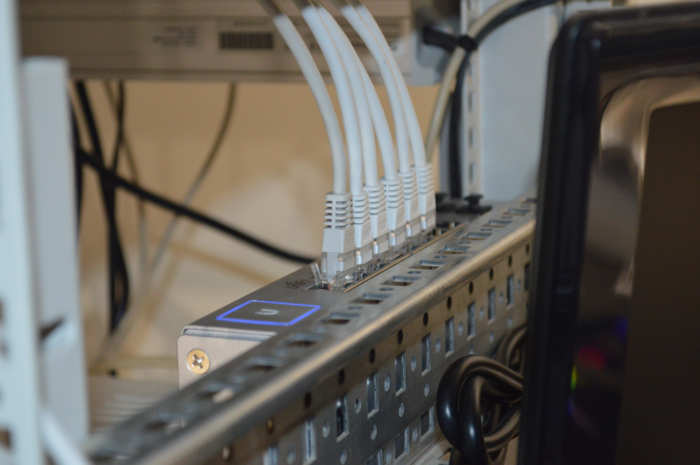
Според потребителите понякога вашите портове не са препратени правилно и това може да доведе до проблеми с връзката в For Honor. За да поправите това, можете ръчно да препратите портовете или да включите функцията UPnP.
Ако не сте запознати, UPnP означава Universal Plug and Play и благодарение на тази функция приложенията могат автоматично да препращат необходимите портове. За да активирате тази функция, трябва да отворите страницата за конфигурация на вашия рутер, да намерите функцията UPnP и да я активирате.
За да видите как правилно да направите това, съветваме ви да проверите ръководството на вашия рутер за подробни инструкции. След като активирате тази функция, проверете дали проблемът все още е налице.
7. Нулирайте хост файла

Проблемите със свързаността с For Honor може също да са свързани с вашия файл с хостове. Понякога този файл може да бъде променен от приложение на трета страна и това ще ви попречи да се свържете със сървърите на For Honor.
Можете обаче да разрешите проблема, като просто нулирате хост файловете. Вече написахме подробно ръководство за как да нулирам файла с хостове в Windows 10, така че не забравяйте да го проверите за повече инструкции.
Имайте предвид, че понякога може да срещнете определени проблеми, докато модифицирате този файл. Ако получите Съобщение за отказан достъп при редактиране на файла с хостове, така че не забравяйте да го проверите.
След като възстановите файла на хостовете си по подразбиране, проверете дали проблемът все още е налице.
8. Flash вашия DNS
- Отворете Win + X меню. Можете да направите това, като натиснете Windows Key + X пряк път. Сега изберете Команден ред (администратор) или PowerShell (администратор) от списъка.
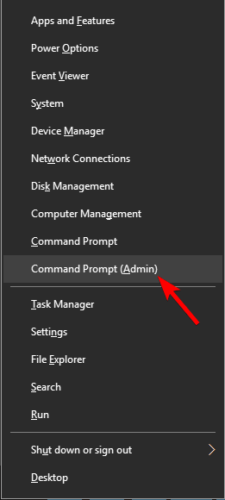
- Когато стартира командния ред, въведете ipconfig / flushdns и натиснете Въведете за да го стартирате.
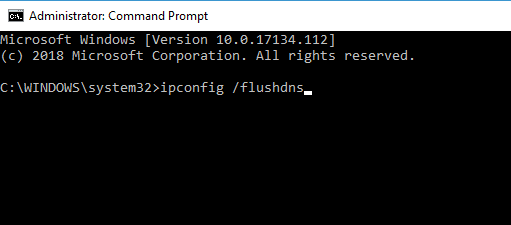
След като изпълните тази команда, вашият DNS кеш ще се нулира и проблемът трябва да бъде разрешен.
9. Проверете за проблемни приложения на трети страни
- Натиснете Windows Key + R и въведете msconfig. След това щракнете Добре.
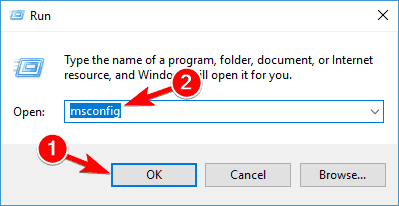
- Отидете на Услуги раздела и проверете Скриване на всички услуги на Microsoft. Сега кликнете Деактивирайте всички бутон.
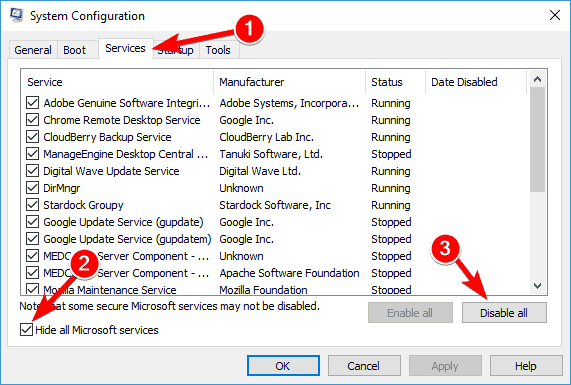
- Отидете на Започвам и щракнете Отворете диспечера на задачите.
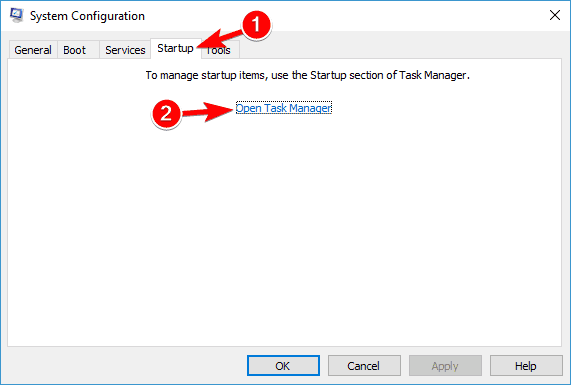
- Ще се появи списък с приложения за стартиране. Изберете първия елемент от списъка, щракнете с десния бутон върху него и изберете Деактивирайте от менюто. Повторете тази стъпка за всички приложения.
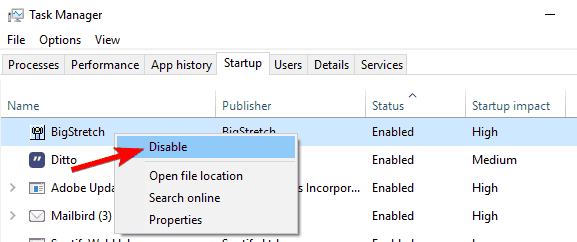
- Затворете диспечера на задачите и отидете на Системна конфигурация прозорец. Щракнете Приложи и Добре и рестартирайте компютъра си.
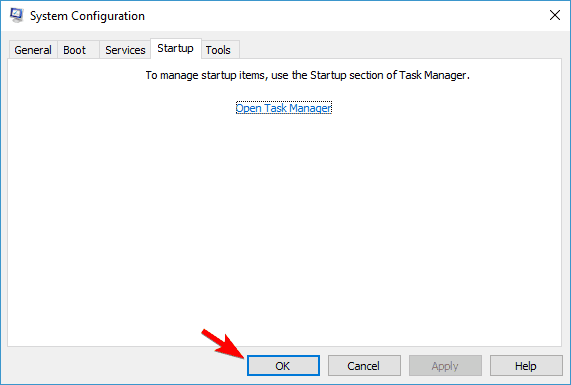
След като компютърът ви се рестартира, проверете дали проблемът все още е налице. Ако не, можете да активирате услуги и приложения едно по едно, докато намерите проблемното приложение.
След като го намерите, използвайте препоръчания по-горе софтуер за деинсталиране, за да го премахнете напълно от вашия компютър. След това въпросът трябва да бъде напълно разрешен.
Освен ако проблемът не е в играта, а не във вашия компютър, тези решения със сигурност ще бъдат полезни.
И така, какъв е вашият опит с For Honor до момента? Уведомете ни в коментарите по-долу.
 Все още имате проблеми?Поправете ги с този инструмент:
Все още имате проблеми?Поправете ги с този инструмент:
- Изтеглете този инструмент за ремонт на компютър оценени отлично на TrustPilot.com (изтеглянето започва на тази страница).
- Щракнете Започни сканиране за да намерите проблеми с Windows, които може да причиняват проблеми с компютъра.
- Щракнете Поправи всичко за отстраняване на проблеми с патентованите технологии (Ексклузивна отстъпка за нашите читатели).
Restoro е изтеглен от 0 читатели този месец.

![За проблеми с връзката на Honor в Windows 10 [FULL FIX]](/f/99c826ad16c977588bb58deb91dc2a8a.jpg?width=300&height=460)